Jako właściciel witryny internetowej, nawet wprowadzenie niewielkiej zmiany w twojej witrynie może mieć wpływ na odwiedzających. W WPBeginner uczymy użytkowników prostej sztuczki pozwalającej śledzić wszystko poprzez dodawanie notatek i adnotacji dotyczących witryny w Google Analytics.
Za pomocą adnotacji możesz rejestrować kluczowe zmiany w twojej witrynie internetowej WordPress i inne zdarzenia, które mają wpływ na ruch w witrynie. Adnotacje te mogą pomóc w odkryciu dodatkowych spostrzeżeń i zapewnić kontekst dla zmian w ruchu na twojej witrynie internetowej.
W tym artykule pokażemy, jak uzyskać adnotacje i notatki witryny GA4 w WordPress.
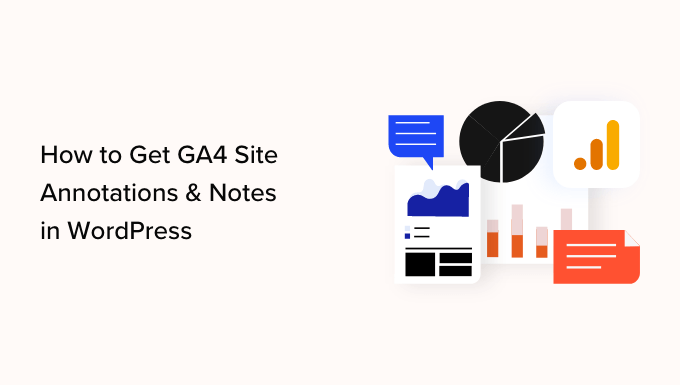
Czym są adnotacje Google Analytics?
Adnotacje Google Analytics to krótkie notatki, które można zapisywać w raportach analitycznych. Pomagają one śledzić wewnętrzne zmiany, które mogą mieć wpływ na ruch w Twojej witrynie internetowej.
Na przykład, można rejestrować zmiany dokonane w danym dniu, takie jak wysłanie nowej kampanii e-mail, wpis w mediach społecznościowych lub uruchomienie kampanii reklamowej.
Możesz również rejestrować, kiedy wprowadzasz zmiany w treści na twoim blogu WordPress, takie jak publikowanie nowej strony docelowej, edytowanie meta tytułu, aktualizowanie projektów witryn internetowych i nie tylko.
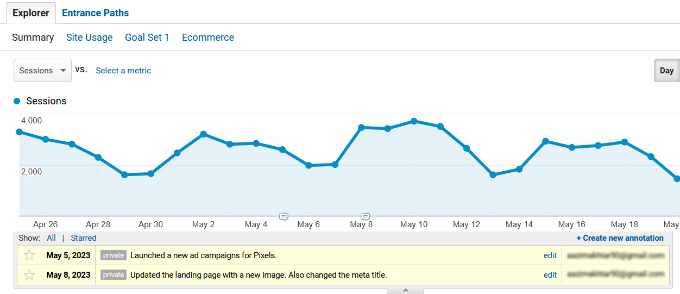
Korzystając z notatek witrynowych i danych z raportów Google Analytics, możesz dokładnie sprawdzić, co spowodowało zmiany w ruchu na twojej witrynie.
Załóżmy, że uruchomiłeś nową kampanię reklamową w określonym dniu i utworzyłeś adnotację w Google Analytics. Następnym razem, gdy zobaczysz statystyki ruchu i zobaczysz zmianę, będziesz wiedział, że może to być spowodowane nową kampanią.
Usuwa to również potrzebę cofania twoich ruchów. Nie musisz przeglądać swojego notatnika, profili społecznościowych lub dzienników aktualizacji, aby przejrzeć zmiany wprowadzone w danym dniu.
Dlaczego warto uzyskać adnotacje i notatki GA4 w WordPress?
Niestety, w Google Analytics 4 (GA4 ) nie ma jeszcze notatek i adnotacji witryn.
GA4 to najnowsza wersja popularnej platformy analitycznej Google. Umożliwia ona śledzenie odwiedzających twoją witrynę internetową i aplikację mobilną na tym samym koncie. Poza tym nowa wersja wykorzystuje również inną metodę gromadzenia i przetwarzania danych witryny internetowej.
Istnieje wiele różnic między Google Analytics 4 a Universal Analytics. Jedną z nich jest brak notatek i adnotacji witryn, które były dostępne w Universal Analytics.
Universal Analytics (UA) ma teraz zachód słońca i nie przetwarza już danych o ruchu w witrynie internetowej. Oznacza to, że nie będziesz mógł dodawać więcej adnotacji witryn do swojej własności. Ponadto właściwość UA zostanie wkrótce zamknięta, więc twoje istniejące adnotacje będą usuwane.
Będziesz musiał ręcznie tworzyć własne notatki lub rejestrować kluczowe zmiany w twojej witrynie internetowej z kokpitu WordPress.
W związku z tym zobaczmy, jak można uzyskać adnotacje Google Analytics 4 i notatki witrynowe w WordPress.
Jak uzyskać adnotacje GA4 i notatki witrynowe w WordPress?
Najprostszym sposobem na uzyskanie adnotacji i notatek GA4 w WordPress jest użycie MonsterInsights. Jest to najlepsza wtyczka analityczna dla WordPressa i umożliwia bardzo łatwą konfigurację Google Analytics bez edytowania kodu lub zatrudniania programisty.
Funkcja Notatek z witryny MonsterInsights umożliwia dodawanie adnotacji bezpośrednio do twoich raportów o ruchu oraz z poziomu edytora treści WordPress. Ponadto oferuje funkcje umożliwiające łatwą kontrolę i zarządzanie Twoimi notatkami witrynowymi.
Więcej szczegółów można znaleźć w naszej pełnej recenzji MonsterInsights.

W tym poradniku użyjemy wersji MonsterInsights Pro, ponieważ zawiera ona Notatki Witryny i więcej funkcji, takich jak konfigurowalne kategorie, możliwość dodawania zrzutów ekranu i multimediów do twoich notatek i nie tylko.
W wersji Pro otrzymasz także zaawansowane funkcje, takie jak śledzenie e-handlu, śledzenie odnośników, śledzenie konwersji formularzy, zaawansowane raporty na kokpicie i wiele innych.
Istnieje jednak również wersja MonsterInsights Lite, której możesz użyć, aby rozpocząć i dodać Notatki witryny do swoich raportów analitycznych.
Najpierw należy zainstalować i włączyć wtyczkę MonsterInsights. Jeśli potrzebujesz pomocy, zapoznaj się z naszym przewodnikiem na temat instalacji wtyczki WordPress.
Po włączaniu pojawi się kreator konfiguracji MonsterInsights. Wystarczy kliknąć przycisk “Uruchom kreatora”, aby kontynuować.

Z tego miejsca możesz postępować zgodnie z instrukcjami wyświetlanymi na ekranie, aby skonfigurować Google Analytics w WordPress. Więcej szczegółów można znaleźć w naszym przewodniku na temat instalacji Google Analytics w WordPress.
Dodawanie notatek i adnotacji na witrynie WordPress
Po skonfigurowaniu Google Analytics w WordPress, możesz teraz dodać notatki dotyczące witryny do raportów MonsterInsights.
Najpierw musisz przejść do sekcji Insights ” Reports w twoim panelu administracyjnym WordPress i otworzyć raport “Overview”. Następnie wystarczy kliknąć opcję “Uwagi dotyczące witryny” pod wykresem.
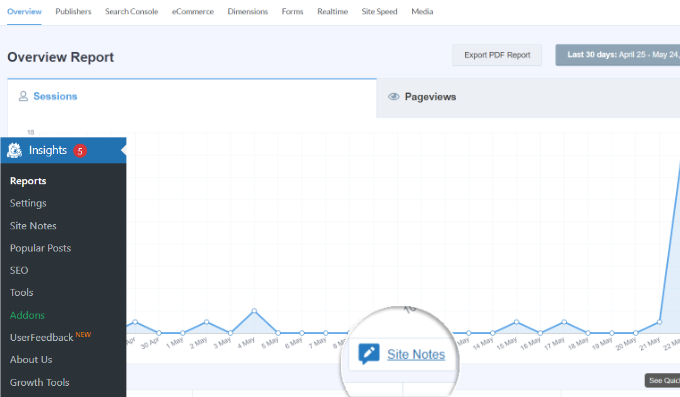
Pojawi się teraz więcej opcji.
Kliknij przycisk “+ Dodaj nową notatkę witrynową”.
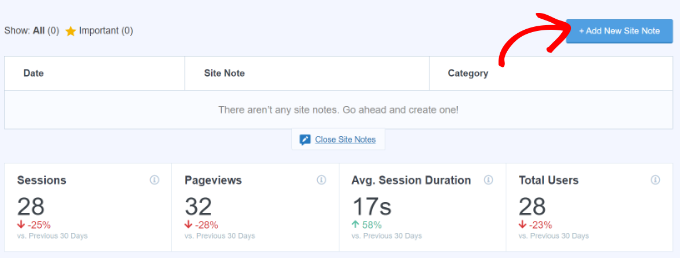
Następnie należy wpisz szczegóły Twojej notatki witrynowej.
Możesz zacząć od wybrania daty. Następnie po prostu wpisz szczegóły adnotacji w witrynie, takie jak zmiana dokonana we wpisie na blogu lub wysłanie biuletynu e-mail.
MonsterInsights pozwala również wybrać plik multimedialny, który można dołączyć do Twojej notatki witrynowej. Może to być na przykład zrzut ekranu lub film z Twojej kampanii przesłany do multimediów WordPress.
Istnieje również opcja wyboru kategorii dla Twojej adnotacji Google Analytics. MonsterInsights domyślnie oferuje 3 kategorie, ale można dodać ich więcej. Domyślne kategorie to Wpisy na blogu, Aktualizacje witryny internetowej i Promocje.
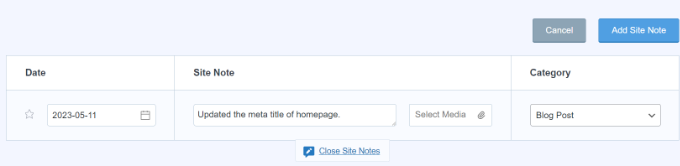
Po wpiszeniu danych wystarczy kliknąć przycisk “Dodaj notatkę dotyczącą witryny”.
Następnie możesz zobaczyć wszystkie twoje notatki witrynowe pod wykresem.

Zarządzanie Twoimi Notatkami Witrynowymi w MonsterInsights
Możesz również zarządzać swoimi adnotacjami Google Analytics, przechodząc do Insights ” Site Notes z panelu administracyjnego WordPress.
Tutaj zobaczysz wszystkie już dodane notatki dotyczące witryny. Ponadto możesz kliknąć przycisk “Dodaj notatkę witryny”, aby wstawić więcej adnotacji.
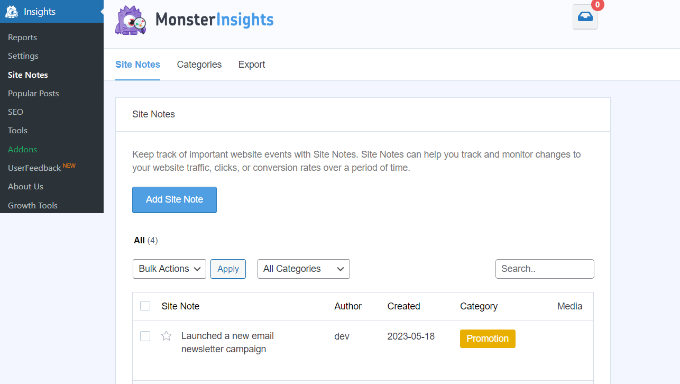
Następnie możesz przejść do karty “Kategorie” i dostosować własne kategorie notatek witryny.
MonsterInsights umożliwia dodawanie kolejnych kategorii adnotacji poprzez kliknięcie przycisku “Dodaj nową kategorię”. Wystarczy wpisz nazwę twojej nowej kategorii i wybierz kolor.
Istnieje również możliwość edycji istniejących kategorii. Można na przykład edytować kategorię Promocja, zmienić jej nazwę i wybrać nowy kolor.
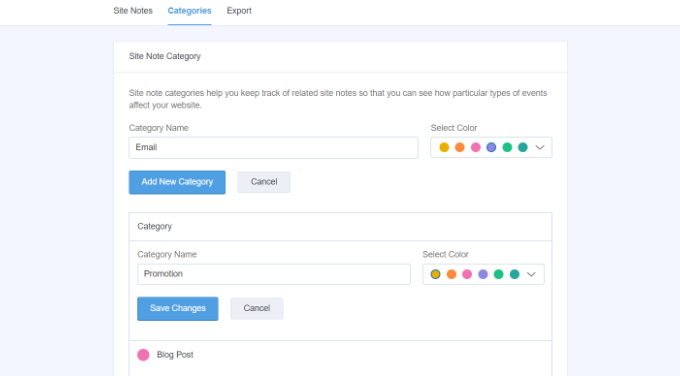
Na koniec możesz przejść do karty “Eksportuj” w ustawieniach Notatki witryny, aby zapisać swoje adnotacje.
MonsterInsights utworzy plik CSV do zapisania na twoim komputerze. Wyeksportowane adnotacje można następnie wykorzystać do przyszłego użytku lub analizy.
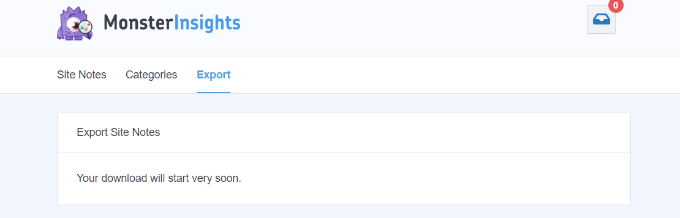
Dodawanie notatek dotyczących witryny w edytorze treści WordPress
Kolejną zaletą korzystania z funkcji Notatek z witryny MonsterInsights jest możliwość dodawania notatek z poziomu edytora treści WordPress.
Jest to bardzo przydatne w przypadku publikowania lub wprowadzania zmian we wpisie na blogu lub na stronie docelowej. Możesz szybko sporządzić notatkę, która pojawi się w raportach MonsterInsights.
Najpierw należy utworzyć nowy wpis lub stronę albo edytować już istniejącą.
Z tego miejsca wystarczy otworzyć panel ustawień “Wpis” po prawej stronie i przewinąć w dół do “MonsterInsights”. W tym miejscu należy włączyć przełącznik “Dodaj notatkę dotyczącą witryny”. Następnie możesz wpisz twoją notatkę i wybrać kategorię.
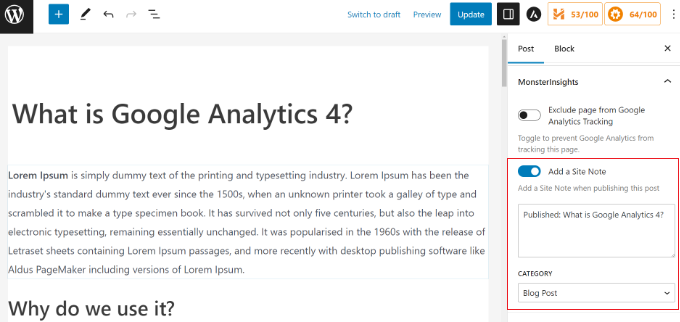
Gdy strona lub wpis zostanie opublikowany, automatycznie utworzy adnotację w MonsterInsights. Następnie możesz ją zobaczyć, przechodząc do sekcji Insights ” Site Notes w panelu administracyjnym Twojego WordPressa.
Mamy nadzieję, że ten artykuł pomógł ci dowiedzieć się, jak uzyskać adnotacje i notatki witryny GA4 w WordPress. Zachęcamy również do zapoznania się z naszym przewodnikiem na temat WordPress SEO i naszymi propozycjami ekspertów dotyczącymi najlepszych rozwiązań Google Analytics dla użytkowników WordPress.
If you liked this article, then please subscribe to our YouTube Channel for WordPress video tutorials. You can also find us on Twitter and Facebook.





Ralph
UA was so much better than GA4. It was more simple, easier to find everything and I feel it gave more information. Now we have to use seperate tools for that. Good thing we always have good plugins for wordpress and can compensate for GA4 changes.
As always great, helpful guide.